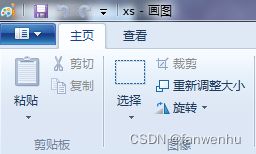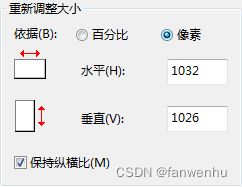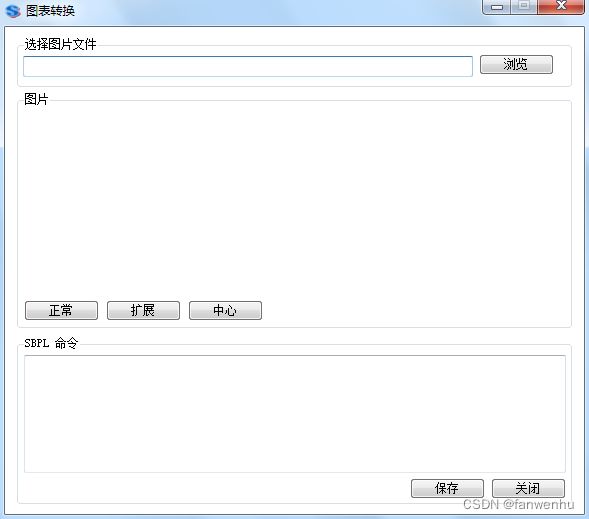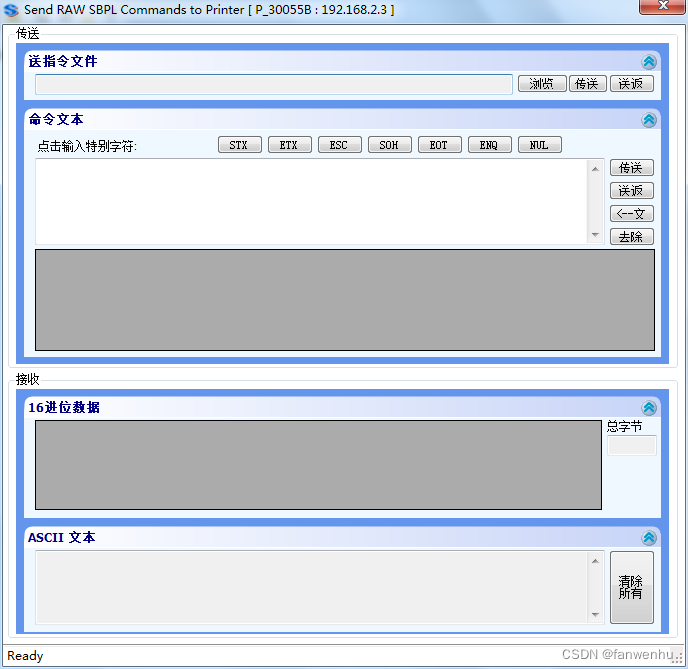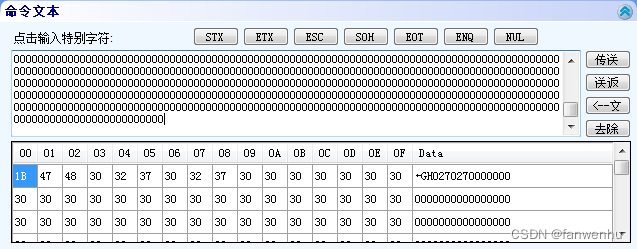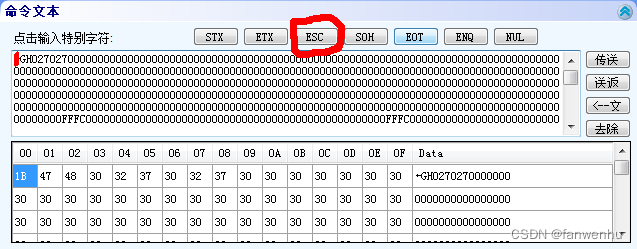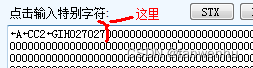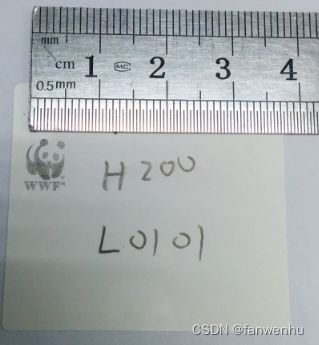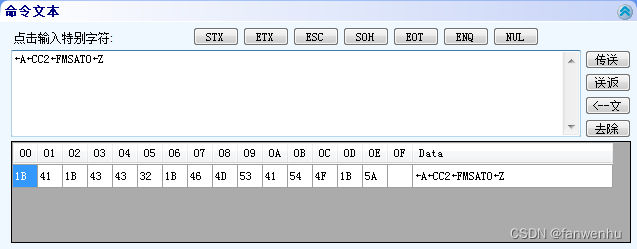SBPL 打印机上传图片
A计算图片大小
- 选择图片》打开方式》画图
- 选择“主页”》重新调整大小
- 选择“像素”
原图像素/打印机像素(每毫米几个点)*要求图片的大小(mm)
例:使用SR224R打印这个logo,大小要求为5mm*5mm
SR224的像素为24,就是说 H:1032/24*5=215
V:1026/24*5=213.75
4,保存。
B使用ALL-IN-ONE工具生成该图片的SBPL命令
- 打开ALL-IN-ONE》选择“工具”》“图表转换”
2.选择“浏览”》选择刚刚编辑图片
3.下面就会出现一大串的代码
4.全部选择,然后复制。
5.关掉“图表转换”
C使用ALL-IN-ONE工具传输下载图片的SBPL命令
1.“工具”》“传输SBPL命令”
2.在“命令文本”把刚刚复制的代码粘贴上去
5.修改一下这段命令
- 在最开始加上
A CC2
“CC2”指的是Internal Memory的插槽(Slot)的位置,像现有firmware下的HR224貌似是固定CC2,但如Cle等系列的机器可以该这个选项的,也就是有可能是CC1,不知道可以两个都试一试,不正确的话打印机会报错。
- 把
GH改为 GIH
![]() 改为
改为 ![]()
- 在GIH后面数字的第6位后加上3位的图片编号,假设是001 (范围001~999)
变成 ![]()
- 在最后面加上
Z
- 点击”传送”后,打印机就已经保存了这个编号的图片了
D用ALL-IN-NOE工具测试下载的图片是否正确
- “工具”》“传输SBPL命令”
- 写上
A CC2 V200 H200 L0202 GR888 Z
如果下载正确,打印机将会正常打印出这个图片。
- V:控制上下位置:(负数无效)
B.H:调整左右位置:(负数无效)
- L:调整大小:(只能放大,不能为零,不能为负数)(abcd)
1):ab:拉伸左右
2):cd:拉伸上下
E.清除内存
1.“工具”》“传输SBPL命令”
2.输入: